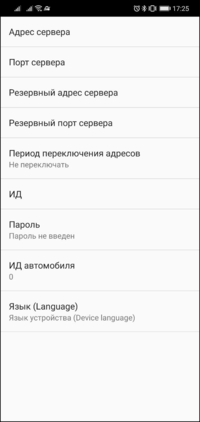Мобильное приложение TMDriver — различия между версиями
м (→Работа с TMDriver) |
(→Ссылки) |
||
| (не показано 85 промежуточных версий 4 участников) | |||
| Строка 1: | Строка 1: | ||
| − | [[Изображение: | + | [[Изображение:Настройки TMDriverNew.png|thumb|200px|Меню TMDriver]] |
| − | '''Мобильное приложение TMDriver''' — это приложение для мобильных | + | '''Мобильное приложение TMDriver''' — это приложение для мобильных устройств. |
| − | Приложение TMDriver создавалось специально для водителей, чтобы дать им возможность работать с [[Модуль | + | Приложение TMDriver создавалось специально для водителей, чтобы дать им возможность работать с [[Модуль «Связь с водителями»|модулем «Связь с водителями»]], контактируя по внешнему интернет-соединению с [[Сервер связи с водителями|сервером связи с водителями]]. |
| + | |||
| + | == Видео == | ||
| + | |||
| + | {| | ||
| + | |- | ||
| + | |<iframe width="560" height="315" key= "youtube" path="embed/QCmprEksiBs" frameborder="0" allow="accelerometer; autoplay; encrypted-media; gyroscope; picture-in-picture" allowfullscreen></iframe><br /> | ||
| + | Преимущества таксометра | ||
| + | |<iframe width="560" height="315" key= "youtube" path="embed/1x8vCJoZWfA" frameborder="0" allow="accelerometer; autoplay; encrypted-media; gyroscope; picture-in-picture" allowfullscreen></iframe> <br /> | ||
| + | Как привлечь водителей в такси и решить проблему текучки | ||
| + | |} | ||
| + | |||
| + | Подпишитесь на Youtube-канал Такси-Мастер, чтобы больше узнать об увеличении заказов, привлечении водителей и клиентов, конкуренции с сетевиками и агрегаторами | ||
| + | |||
| + | [https://www.youtube.com/channel/UC8coolNFixfyDYGyjMmla5Q ПОДПИСАТЬСЯ] | ||
| + | |||
| + | == Архитектурная единица == | ||
| + | TMDriver — самостоятельная единица системы, которая является клиентом по отношению к [[Сервер связи с водителями|серверу связи с водителями]]. | ||
| + | Другими словами, в самостоятельном виде TMDriver никаких возможностей не предоставляет — до тех пор, пока не подключится к своему серверу. | ||
| + | TMDriver запускается на телефоне и без подключения, но в этом случае водитель не может принимать заказы и выполнять другие действия относительно Такси-Мастер. | ||
== Версия TMDriver == | == Версия TMDriver == | ||
Приложение TMDriver имеет внутреннюю версию — номер выпуска копии. | Приложение TMDriver имеет внутреннюю версию — номер выпуска копии. | ||
| − | Версия необходима для того, чтобы установить соответствие между приложением TMDriver и [[ | + | Версия необходима для того, чтобы установить соответствие между приложением TMDriver и [[Сервер связи с водителями|сервером связи с водителями]], к которому происходит подключение: |
если версия TMDriver не поддерживается сервером, то подключение не происходит, и выдается сообщение ''«Версия протокола не поддерживается сервером»''. | если версия TMDriver не поддерживается сервером, то подключение не происходит, и выдается сообщение ''«Версия протокола не поддерживается сервером»''. | ||
| Строка 21: | Строка 40: | ||
# Завершать заказ, указывая сумму, либо без ее указания. | # Завершать заказ, указывая сумму, либо без ее указания. | ||
| − | + | == Разновидности TMDriver == | |
| − | + | {{youtube|https://is.gd/8kZT7W|заголовок=Руководство водителя по работе с TMDriver для Android}} | |
| − | + | TMDriver имеет свои разновидности в зависимости от платформы мобильного устройства. | |
| − | |||
| − | |||
| − | |||
| − | # | + | * Актуальные: |
| − | # | + | *:# [[TMDriverNew для Android]] - это новая версия TMDriver для мобильных устройств под управлением Android. |
| + | *:# [[TMDriver для Android]] - это версия TMDriver для мобильных устройств под управлением Android. | ||
| + | *:# [[TMDriver для iOS]] - это версия для мобильных телефонов по управлением iOS. | ||
| + | * Архивные: | ||
| + | *:# TMDriver для КПК - версия TMDriver для КПК и коммуникаторов под управлением Windows Mobile. | ||
| + | *:# TMDriver для навигаторов - версия TMDriver для навигаторов под управлением Windows CE. | ||
| − | + | == Настройка TMDriver == | |
| − | + | {{also|[[ИД водителя]] и [[Пароль водителя]]}} | |
| − | + | [[Изображение:Введение данных TMDriverNew.png|thumb|200px|Пункт основных настроек TMDriver]] | |
| − | |||
| − | == | ||
| − | |||
| − | |||
| − | + | {{info|Настройка TMDriver одинакова для всех [[#Разновидности TMDriver|версий]], различается исключительно интерфейс мобильного устройства, а сам принцип задания параметров - идентичен.}} | |
| − | |||
| − | |||
| − | |||
| − | |||
Настройка TMDriver происходит в один шаг. | Настройка TMDriver происходит в один шаг. | ||
| − | Все, что нужно сделать, — настроить соединение с [[ | + | Все, что нужно сделать, — настроить соединение с [[Сервер связи с водителями|сервером связи с водителями]] и указать реквизиты водителя. |
| − | Чтобы зайти в пункт настроек, вызовите главное меню | + | Чтобы зайти в пункт настроек, вызовите главное меню кнопкой {{поле|Еще}}. |
| − | + | В меню найдите пункт {{путь|Настройки - Основные}}. | |
| − | |||
| − | |||
| − | |||
| − | |||
| − | |||
| − | |||
| − | |||
| − | |||
| − | |||
| − | |||
| − | |||
| − | |||
| − | |||
| − | |||
| − | |||
| − | |||
| − | |||
| − | |||
| − | |||
| − | |||
| − | |||
| − | |||
| − | |||
| − | |||
| − | |||
| − | |||
| − | |||
| − | |||
| − | |||
| − | # {{ | + | # В поле {{field|Адрес сервера}} введите ''внешний'' IP-адрес компьютера, на котором работает [[сервер связи с водителями]]. |
| − | # {{ | + | # В поле {{field|Порт сервера}} введите номер порта, по которому происходит соединение с сервером связи с водителями. |
| − | # {{ | + | # В поле {{field|ИД}} укажите [[ИД водителя]]. |
| − | # {{ | + | # В поле {{field|Пароль}} введите пароль, указанный в карточке водителя, для идентификации водителя сервер связи с водителями. |
| + | # В меню {{путь|Настройки - Интерфейс}} установите флажок {{checkbox-on|Постоянная подсветка экрана}}, чтобы телефон не выключал подсветку при отсутствии активности. | ||
| − | |||
| − | |||
| − | |||
| − | |||
| − | + | Все остальные параметры настраиваются по желанию. | |
| − | |||
| − | {{ | + | {{info| |
| + | Обратите внимание, что для того, чтобы TMDriver начал работу, [[сервер связи с водителями]] должен быть включен, запущен и доступен извне (из интернета). | ||
| + | }} | ||
== Ссылки == | == Ссылки == | ||
| − | * | + | * [[Покупка смен в TMDriver]] |
| + | * [[Версия TMDriver]] | ||
| − | [[Категория:Модуль | + | [[Категория:Модуль «Связь с водителями»]] |
[[Категория:Клиентская часть]] | [[Категория:Клиентская часть]] | ||
[[Категория:TMDriver]] | [[Категория:TMDriver]] | ||
[[Категория:Настройка]] | [[Категория:Настройка]] | ||
| + | [[Категория:Работа с водителями]] | ||
Текущая версия на 15:12, 9 декабря 2021
Мобильное приложение TMDriver — это приложение для мобильных устройств. Приложение TMDriver создавалось специально для водителей, чтобы дать им возможность работать с модулем «Связь с водителями», контактируя по внешнему интернет-соединению с сервером связи с водителями.
Содержание
Видео
Преимущества таксометра |
Как привлечь водителей в такси и решить проблему текучки |
Подпишитесь на Youtube-канал Такси-Мастер, чтобы больше узнать об увеличении заказов, привлечении водителей и клиентов, конкуренции с сетевиками и агрегаторами
Архитектурная единица
TMDriver — самостоятельная единица системы, которая является клиентом по отношению к серверу связи с водителями. Другими словами, в самостоятельном виде TMDriver никаких возможностей не предоставляет — до тех пор, пока не подключится к своему серверу. TMDriver запускается на телефоне и без подключения, но в этом случае водитель не может принимать заказы и выполнять другие действия относительно Такси-Мастер.
Версия TMDriver
Приложение TMDriver имеет внутреннюю версию — номер выпуска копии. Версия необходима для того, чтобы установить соответствие между приложением TMDriver и сервером связи с водителями, к которому происходит подключение: если версия TMDriver не поддерживается сервером, то подключение не происходит, и выдается сообщение «Версия протокола не поддерживается сервером».
Возможности TMDriver
Приложение TMDriver позволяет водителям выполнять следующие действия:
- Выходить на линию и сниматься с линии в несколько нажатий кнопок телефона без участия оператора.
- Начинать и заканчивать смену также без участия оператора или диспетчера.
- Регистрироваться на стоянках и видеть свою позицию на этой стоянке, а также число машин и заказов на всех имеющихся стоянках.
- Всегда видеть актуальную информацию о наличии заказов и количестве машин на линии.
- Отправлять сообщения диспетчерам и водителям и принимать входящие сообщения от них.
- Видеть актуальный список предварительных заказов и брать их.
- Видеть информацию об активном заказе и брать его.
- Завершать заказ, указывая сумму, либо без ее указания.
Разновидности TMDriver
https://is.gd/8kZT7W
TMDriver имеет свои разновидности в зависимости от платформы мобильного устройства.
- Актуальные:
- TMDriverNew для Android - это новая версия TMDriver для мобильных устройств под управлением Android.
- TMDriver для Android - это версия TMDriver для мобильных устройств под управлением Android.
- TMDriver для iOS - это версия для мобильных телефонов по управлением iOS.
- Архивные:
- TMDriver для КПК - версия TMDriver для КПК и коммуникаторов под управлением Windows Mobile.
- TMDriver для навигаторов - версия TMDriver для навигаторов под управлением Windows CE.
Настройка TMDriver
- Рекомендуется почитать статью: ИД водителя и Пароль водителя
Настройка TMDriver происходит в один шаг. Все, что нужно сделать, — настроить соединение с сервером связи с водителями и указать реквизиты водителя. Чтобы зайти в пункт настроек, вызовите главное меню кнопкой Еще. В меню найдите пункт Настройки - Основные.
- В поле Адрес сервера введите внешний IP-адрес компьютера, на котором работает сервер связи с водителями.
- В поле Порт сервера введите номер порта, по которому происходит соединение с сервером связи с водителями.
- В поле ИД укажите ИД водителя.
- В поле Пароль введите пароль, указанный в карточке водителя, для идентификации водителя сервер связи с водителями.
- В меню Настройки - Интерфейс установите флажок
 Постоянная подсветка экрана, чтобы телефон не выключал подсветку при отсутствии активности.
Постоянная подсветка экрана, чтобы телефон не выключал подсветку при отсутствии активности.
Все остальные параметры настраиваются по желанию.
Обратите внимание, что для того, чтобы TMDriver начал работу, сервер связи с водителями должен быть включен, запущен и доступен извне (из интернета).